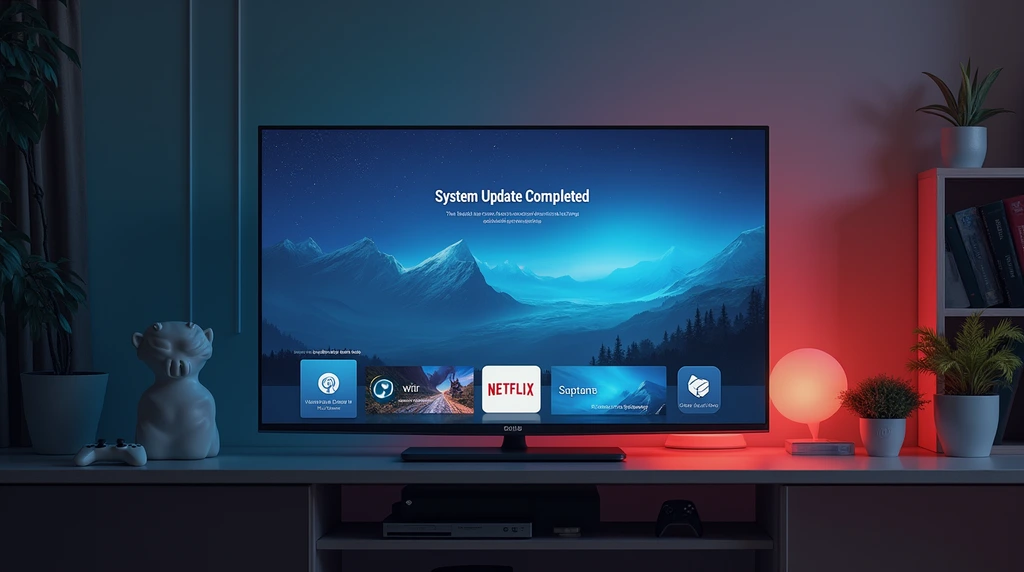زمان مطالعه: ۵ دقیقه
اتصال تلویزیون اسنوا به اینترنت، یکی از اولین قدمها برای استفاده از امکانات هوشمند این دستگاه است. تلویزیونهای هوشمند اسنوا این امکان را فراهم میکنند تا به راحتی به شبکه وای فای متصل شوید و به سرویسهایی مانند YouTube، مرورگر وب، و بهروزرسانی نرمافزار دسترسی داشته باشید. با اتصالتلویزیون اسنوا به وای فای، امکان استفاده از امکاناتی مثل پخش ویدئوی آنلاین و اجرای اپلیکیشنها فراهم میشود. این قابلیت باعث میشود عملکرد تلویزیون محدود به پخش شبکههای تلویزیونی نباشد و بتوان از آن برای استفاده روزمره هم استفاده کرد.
اتصال تلویزیون اسنوا به وای فای (آموزش مرحله به مرحله)
- روشن کردن تلویزیون و ورود به تنظیمات: ابتداتلویزیون را روشن کرده و دکمهی «Home» یا «Settings» را روی ریموت کنترل فشار دهید تا وارد منوی تنظیمات شوید.
- ورود به بخش شبکه (Network یا Wi-Fi): در فهرست تنظیمات، گزینهی «Network» یا «Wi-Fi» را انتخاب کرده و وارد بخش مربوط به شبکه شوید.
- انتخاب شبکهی وایفای: تلویزیون بهصورت خودکار شروع به جستوجوی شبکههای بیسیم اطراف میکند. از میان شبکههای شناساییشده، نام وایفای مورد نظر خود را انتخاب نمایید.
- وارد کردن رمز عبور شبکه: پس از انتخاب شبکه، صفحهای برای ورود رمز عبور (کلید امنیتی شبکه) نمایش داده میشود. رمز را با دقت وارد کنید تا از بروز خطای اتصال جلوگیری شود.
- تأیید اتصال و بررسی موفقیتآمیز بودن آن: پس از وارد کردن رمز، گزینهی تایید را انتخاب کنید و چند لحظه منتظر بمانید. در صورت صحیح بودن اطلاعات، پیام اتصال موفق بر روی صفحه ظاهر شده و تلویزیون به اینترنت متصل خواهد شد.
اگر با این مراحل ساده موفق به اتصال تلویزیون اسنوا به اینترنت نشدید، بخش بعدی مقاله رو بخوتنید تا مشکلات احتمالی و راهحلها را بررسی کنیم.
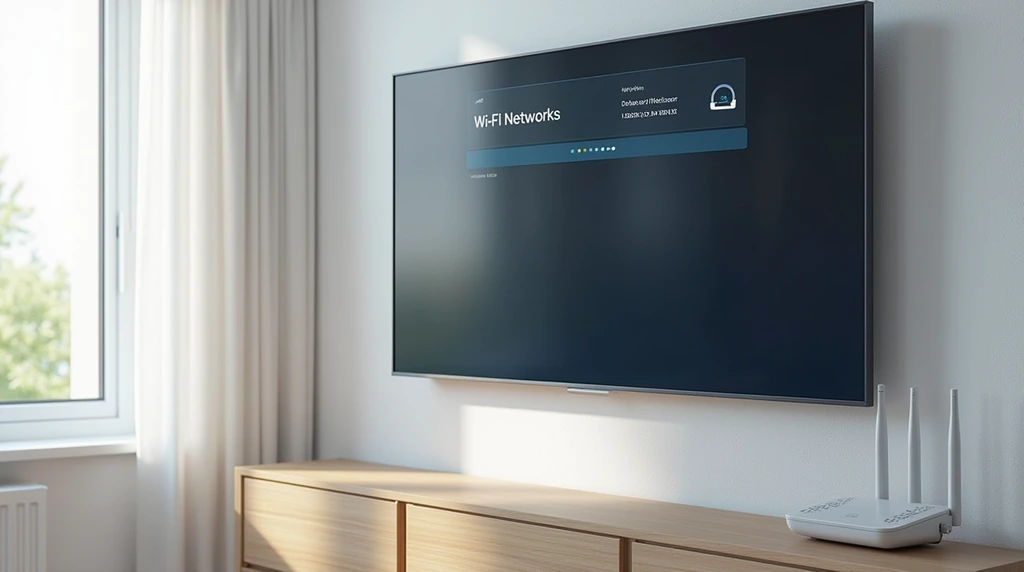
اتصال تلویزیون اسنوا به اینترنت با کابل LAN
اتصال تلویزیون اسنوا به اینترنت صرفاً محدود به وایفای نیست. اگر قصد دارید ارتباطی بدون قطعی داشته باشید، استفاده از کابل LAN انتخاب مناسبی است. اما چه تفاوتی میان وایفای و اتصال کابلی وجود دارد؟ در ادامه کامل بررسی میکنیم.
تفاوت اتصال بیسیم و کابلی چیست؟
در اتصال بیسیم (Wi-Fi)، دادهها از طریق امواج رادیویی منتقل میشوند. این روش رایجتر است، اما ممکن است تحت تاثیر فاصله از مودم، موانع فیزیکی یا تداخل با سایر دستگاهها قرار بگیرد. در مقابل، اتصال با کابل شبکه (LAN) از طریق کابل و بهصورت مستقیم انجام میشود؛ بنابراین پایداری و سرعت بالاتری ارائه میدهد، بهویژه در شرایطی که تلویزیون به اینترنت پرسرعت نیاز دارد.
مراحل اتصال تلویزیون اسنوا به اینترنت با کابل LAN
- خاموش کردن تلویزیون و مودم (در صورت نیاز)
- اتصال یک سر کابل LAN به مودم یا روتر و سر دیگر به پورت LAN پشت تلویزیون
- روشن کردن تلویزیون و ورود به بخش تنظیمات
- رفتن به بخش Network و انتخاب گزینهی اتصال از طریق کابل (Wired)
- انتظار برای شناسایی و اتصال خودکار تلویزیون به اینترنت
در اکثر مدلهای تلویزیون اسنوا، پس از اتصال کابل، دستگاه بهطور خودکار شبکه را شناسایی کرده و به آن متصل میشود.
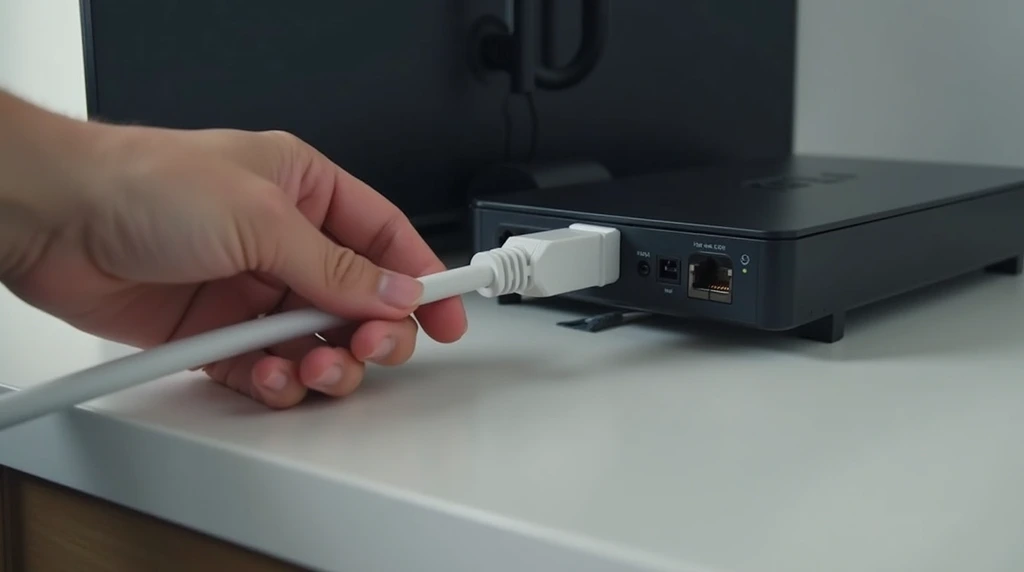
چه زمانی استفاده از کابل LAN پیشنهاد میشود؟
اگرچه اتصال وایفای برای اغلب کاربران مناسب است، اما در شرایط خاص، استفاده از کابل LAN میتواند عملکرد بهتری داشته باشد و تجربهی بهتری از اتصال تلویزیون اسنوا به اینترنت در اختیار شما بگذارد.
- برای بهروزرسانی نرمافزار تلویزیون: اتصال بدون قطعی ضروری است.
- در موقعیتهایی با وایفای ضعیف یا نویز زیاد: مانند فضاهایی با دیوارهای ضخیم یا فاصله زیاد از مودم.
- در هنگام پخش آنلاین محتوای با کیفیت بالا: مانند ویدیوهای 4K یا استفاده از سرویسهای استریم (پخش زنده).
- در صورت نیاز به اتصال دائم و بدون اختلال: مثلاً برای استفاده در محیطهای کاری یا اداری.
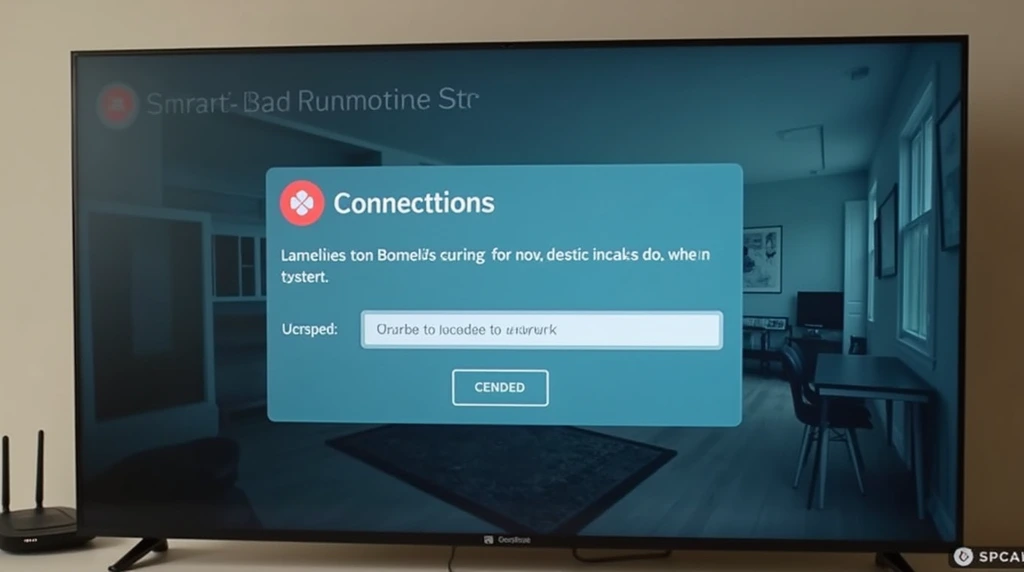
چرا تلویزیون اسنوا به وای فای وصل نمیشود؟
گاهی ممکن است هنگام اتصال تلویزیون اسنوا به وای فای، با خطاهایی مثل عدم شناسایی شبکه مواجه شوید. این اتفاق معمولاً دلایل سادهای دارد که با بررسی آنها، میتوان مشکل را بدون نیاز به پشتیبانی فنی برطرف کرد. در جدول زیر، متداولترین دلایل و راهحلهای پیشنهادی برای آنها آورده شده است:
دلیل | توضیح / راهحل |
وارد کردن اشتباه رمز وایفای | رمز عبور را با دقت بررسی کرده و حروف بزرگ و کوچک را بهدرستی وارد کنید. |
فاصله زیاد از مودم | تلویزیون را به مودم نزدیکتر کنید یا از تقویتکننده وایفای استفاده نمایید. |
بهروز نبودن نرمافزار تلویزیون | با استفاده از اتصال کابلی، نرمافزار را به آخرین نسخه بهروزرسانی کنید. |
مشکل مودم یا اینترنت | مودم را ریست کرده و اتصال اینترنت را با گوشی یا لپتاپ بررسی نمایید. |
همه چیز درباره اتصال بدون دردسر تلویزیون اسنوا به اینترنت!
اتصال تلویزیون اسنوا به وای فای یا اینترنت از طریق کابل، یکی از سادهترین اما کلیدیترین مراحل راهاندازی اولیه دستگاه است. با انجام درست این فرآیند، قابلیتهای هوشمند تلویزیون فعال میشود و میتوانید از محتوای آنلاین، اپلیکیشنها و امکانات جدید استفاده کنید. اگرچه تنظیمات در بیشتر مدلها مشابه است، اما در صورت وجود تفاوت، بررسی دفترچه راهنمای مدل دستگاه توصیه میشود. با رعایت مراحل گفتهشده، اتصال تلویزیون اسنوا به اینترنت بدون دردسر انجام خواهد شد. همچنین اگر قصد دارید با امکانات و ویژگیهای این تلویزیون بیشتر آشنا شوید، پیشنهاد میکنیم مقالهی مربوط بهامکانات تلویزیون اسنوا را نیز مطالعه کنید.